Việc đánh mất điện thoại có thể là một cơn ác mộng đối với bất kỳ ai, đặc biệt khi thiết bị không được kết nối internet. Mặc dù các dịch vụ như SmartThings Find của Samsung hay Find My Device của Google rất hiệu quả trong việc định vị thiết bị, nhưng chúng đều yêu cầu điện thoại phải có kết nối mạng (Wi-Fi hoặc dữ liệu di động) để hoạt động trơn tru. Điều này tạo ra một thách thức lớn nếu chiếc điện thoại Samsung Galaxy của bạn bị mất hoặc bị tắt các kết nối này từ trước. Vậy làm thế nào để khắc phục tình trạng này và tăng khả năng tìm lại điện thoại Samsung khi bị mất sóng?
Routine Thông Minh Giúp Tìm Điện Thoại Samsung Bị Mất Như Thế Nào?
Khi điện thoại Samsung của bạn bị mất và không có Wi-Fi hoặc dữ liệu di động, việc theo dõi qua các ứng dụng tìm kiếm là gần như không thể. Tuy nhiên, một giải pháp thông minh đã được một người dùng Reddit tên geezy87 chia sẻ, tận dụng tính năng “Chế độ và Routine” (Modes and Routines) sẵn có trên điện thoại Samsung Galaxy. Ý tưởng cốt lõi là thiết lập một tự động hóa cho phép bạn kích hoạt các chức năng cần thiết từ xa chỉ bằng cách gửi một tin nhắn SMS chứa một từ khóa cụ thể.
Cơ chế hoạt động của Routine này rất đơn giản nhưng cực kỳ hiệu quả: khi điện thoại nhận được một tin nhắn SMS với từ khóa đã định trước (ví dụ: “Phone Tracking”), nó sẽ tự động thực hiện một loạt các hành động như bật dữ liệu di động, bật Wi-Fi, kích hoạt dịch vụ định vị (Location) và bật chế độ tiết kiệm pin (Power Saving Mode).
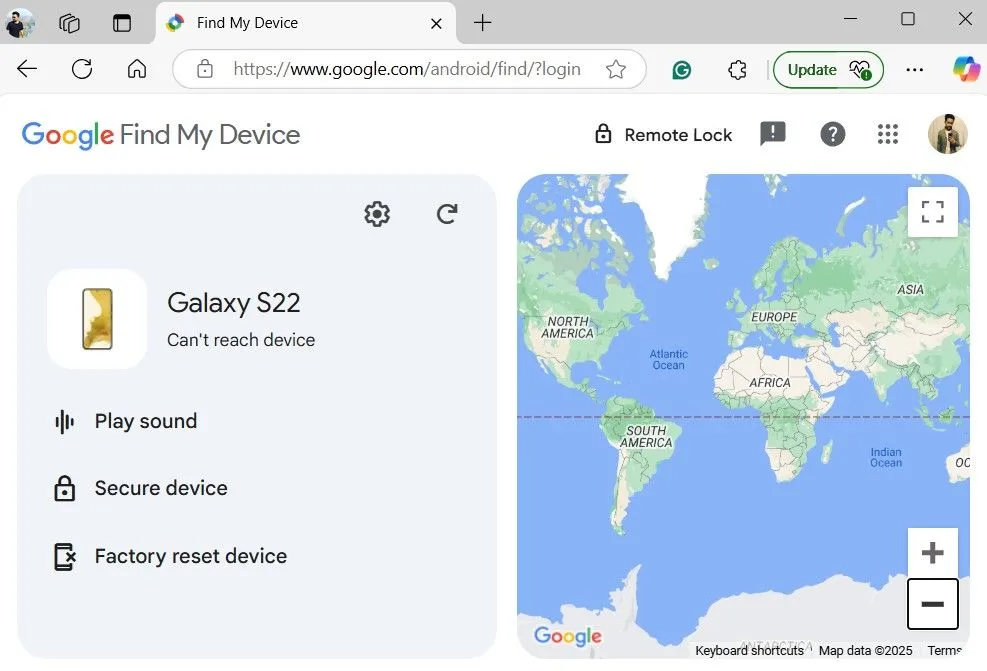 Giao diện Google Find My Device hiển thị lỗi không thể kết nối với điện thoại Samsung bị mất sóng
Giao diện Google Find My Device hiển thị lỗi không thể kết nối với điện thoại Samsung bị mất sóng
Việc bật kết nối internet và định vị là cực kỳ quan trọng, giúp bạn có thể dễ dàng theo dõi vị trí chiếc điện thoại Samsung bị mất thông qua SmartThings Find hoặc Google Find My Device. Đồng thời, việc kích hoạt chế độ tiết kiệm pin sẽ giúp kéo dài thời lượng sử dụng pin của thiết bị, cho phép bạn có nhiều thời gian hơn để tìm kiếm nó. Đây là một Routine đơn giản nhưng có thể trở thành “cứu cánh” thực sự khi điện thoại của bạn bị mất mà không có kết nối internet ban đầu.
Một lưu ý quan trọng: Nếu điện thoại Samsung của bạn bị kẻ gian lấy trộm, chúng có thể tháo thẻ SIM để ngăn chặn các hành động này được thực thi. Do đó, việc hành động nhanh chóng là rất cần thiết trong những tình huống như vậy. Một giải pháp thay thế hiệu quả hơn là chuyển sang sử dụng eSIM nếu thiết bị của bạn hỗ trợ, điều này sẽ loại bỏ hoàn toàn rủi ro bị tháo SIM.
Hướng Dẫn Thiết Lập Routine Tìm Điện Thoại Samsung Chi Tiết
Bây giờ, hãy cùng thiết lập Routine hữu ích này trên chiếc điện thoại Samsung của bạn theo các bước sau:
- Mở ứng dụng Cài đặt (Settings) và chọn mục Chế độ và Routine (Modes and Routines).
- Chuyển sang tab Routine và nhấn vào biểu tượng dấu cộng (+) ở phía trên cùng để tạo một Routine mới.
- Trong phần “Nếu” (If), nhấn vào biểu tượng dấu cộng (+) để thêm một điều kiện kích hoạt.
- Cuộn xuống phần Sự kiện (Event) và chọn Tin nhắn nhận được (Message received).
- Thiết lập Người gửi (Sender) là Bất kỳ ai (Anyone) và chọn Tin nhắn có từ khóa cụ thể (Message with specific keyword).
- Chọn tùy chọn Khi tất cả các từ khóa được tìm thấy (When all keywords are found) và nhập một từ khóa dễ nhớ và độc đáo, ví dụ: “TimDienThoai” hoặc “DinhViThietBi”.
- Nhấn vào nút dấu cộng (+) để thêm từ khóa, sau đó nhấn Hoàn tất (Done).
- Tiếp theo, nhấn vào biểu tượng dấu cộng (+) dưới phần “Thì” (Then) để chỉ định các hành động mà điện thoại của bạn nên thực hiện.
- Chọn Tất cả hành động (All actions) > Đóng ứng dụng (Close an app), chọn Tất cả (All) và nhấn Hoàn tất.
- Thêm hành động khác: Tất cả hành động > Chế độ âm thanh và âm lượng (Sound mode and volume). Sau đó, chọn Âm thanh (Sound) và đặt mức âm lượng cho Nhạc chuông (Ringtone), Thông báo (Notifications), và Hệ thống (System) lên 100. Nhấn Hoàn tất.
- Tương tự, thêm các hành động để bật Wi-Fi, Dữ liệu di động (Mobile data), Vị trí (Location), Đồng bộ dữ liệu tự động (Auto-sync data), và Tiết kiệm pin (Power saving).
- Sau khi đã thiết lập tất cả các hành động mong muốn, nhấn Lưu (Save).
- Đặt tên cho Routine (ví dụ: “Tìm điện thoại bị mất”) và nhấn Hoàn tất.
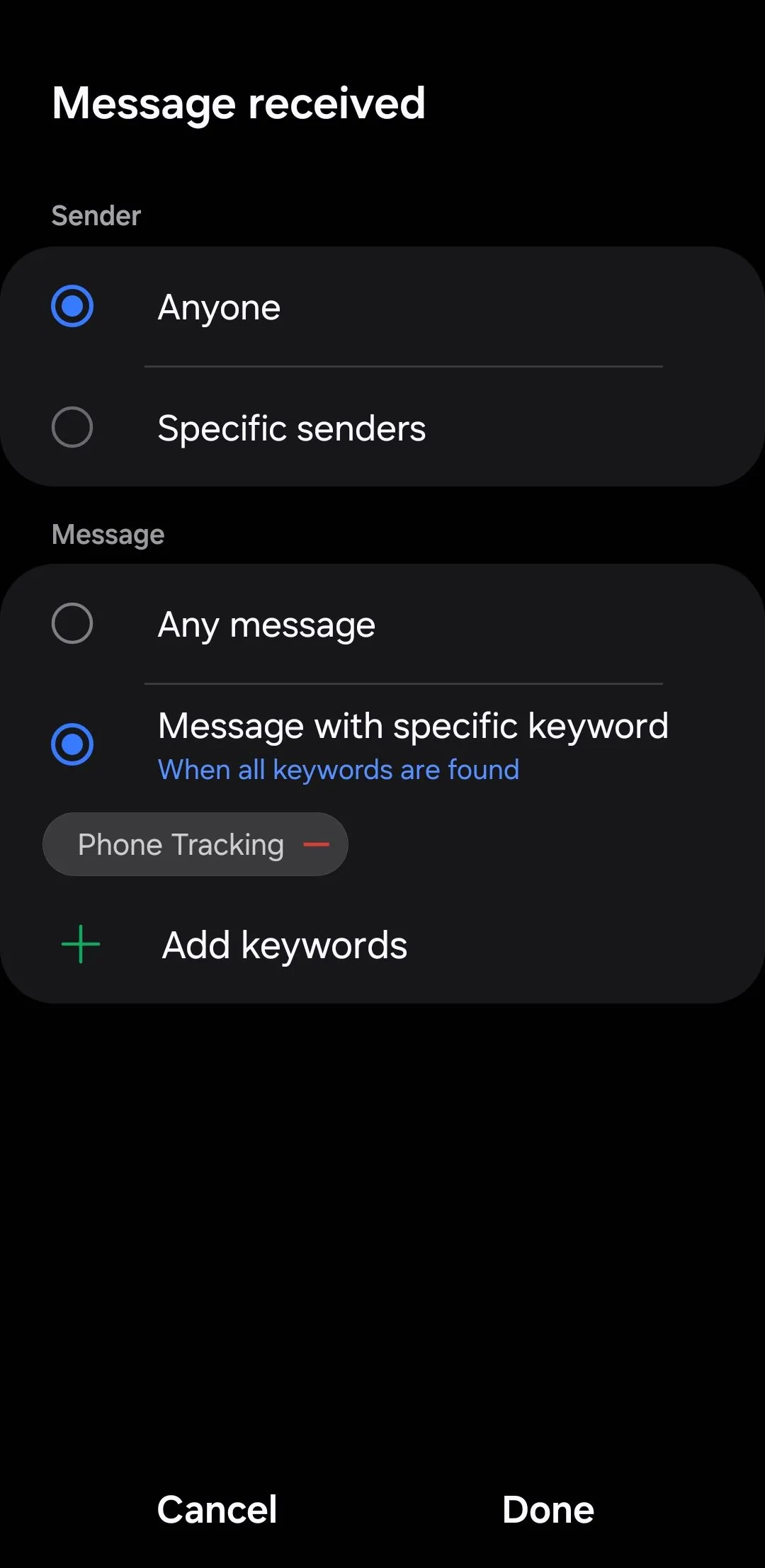 Thiết lập điều kiện "Tin nhắn nhận được" trong tính năng Chế độ và Routine trên điện thoại Samsung
Thiết lập điều kiện "Tin nhắn nhận được" trong tính năng Chế độ và Routine trên điện thoại Samsung
Những Lưu Ý Quan Trọng Khi Sử Dụng Routine Tìm Điện Thoại
Sau khi Routine này được thiết lập thành công, bạn chỉ cần gửi một tin nhắn SMS chứa từ khóa đã định tới số điện thoại của mình. Chiếc điện thoại sẽ tự động thực hiện các hành động đã cài đặt, cho phép bạn theo dõi vị trí, phát âm thanh, sao lưu dữ liệu hoặc thậm chí xóa dữ liệu từ xa (tùy thuộc vào thiết lập của bạn với SmartThings Find/Google Find My Device).
Điều quan trọng là nên kiểm tra lại Routine sau khi thiết lập để đảm bảo mọi thứ hoạt động chính xác và bạn không bỏ sót bất kỳ hành động nào. Hãy nhớ rằng từ khóa kích hoạt tin nhắn SMS có phân biệt chữ hoa, chữ thường, vì vậy bạn cần nhập chính xác như đã cài đặt khi gửi tin nhắn.
Tuy nhiên, cần lưu ý rằng Routine này sẽ không hoạt động nếu điện thoại thực sự đã bị tắt nguồn. Dù vậy, việc mất điện thoại có thể gây căng thẳng tột độ, nhưng với Routine thông minh này được cài đặt sẵn, bạn sẽ có cơ hội tốt hơn rất nhiều để tìm lại thiết bị của mình. Nó tương đối dễ thiết lập và bạn chỉ cần thực hiện một lần duy nhất. Hãy bảo vệ chiếc điện thoại Samsung của bạn ngay hôm nay!


